Łącze BIM link z Robot Structural Analysis – Tutorial
Korzystając z tej instrukcji dowiesz się, jak krok po kroku zaimportować, a następnie zaprojektować oraz sprawdzić normowo połączenie konstrukcji stalowej za pomocą łącza BIM Link pomiędzy Robot Structural Analysis (RSA), a IDEA StatiCa Connection.
- Jak aktywować łącze BIM Link
- Pobierz i zainstaluj (jako administrator) najnowszą wersję IDEA StatiCa
- Upewnij się, że używasz obsługiwanej wersji programu Robot Structural Analysis
IDEA StatiCa automatycznie połączy się za pomocą BIM Link z oprogramowaniem CAD / CAE podczas jego instalacji. Możesz sprawdzić stan i aktywować więcej łączy dla później zainstalowanego oprogramowania w instalatorze BIM Link.
Otwórz IDEA StatiCa, przejdź do panelu BIM, a następnie Aktywuj link BIM… Może pojawić się powiadomienie „Uruchom jako administrator”, potwierdź przyciskiem Tak.
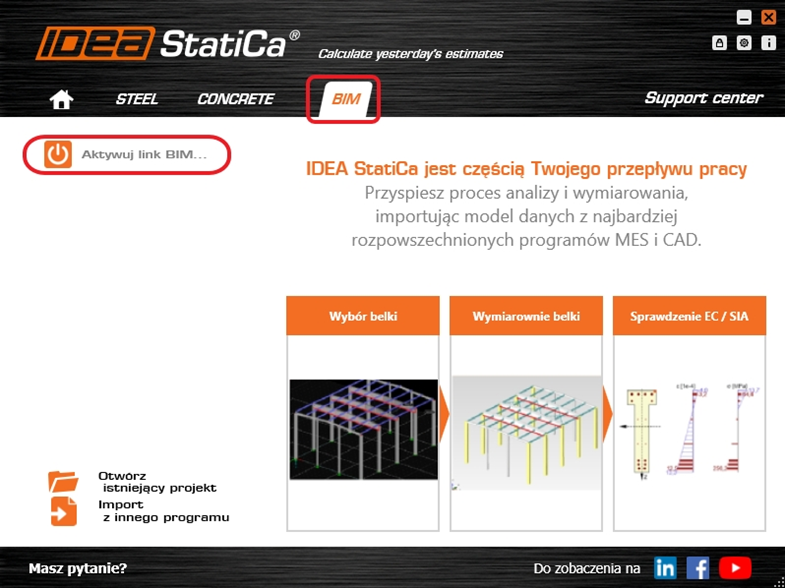
Wybierz program, który ma zostać połączony z IDEA StatiCa, kliknij przycisk Instaluj, a następnie sprawdź stan zainstalowanej aplikacji.
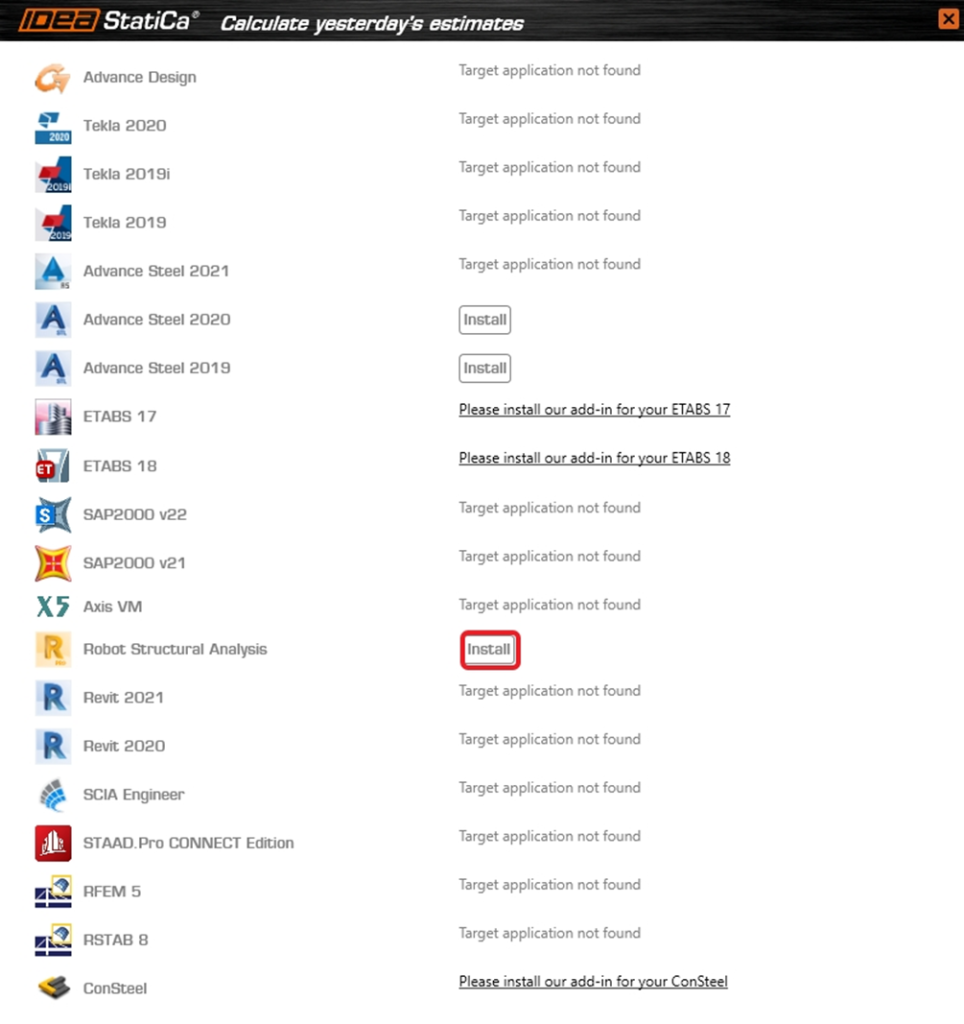
- Jak korzystać z łącza BIM Link
Otwórz projekt stworzony w programie Robot Structural Analysis załączony w tym poście. BIM Link powinien zostać automatycznie aktywowany. Znajdziesz go na górnej wstążce w zakładce Dodatki – IDEA StatiCa. Po jego włączeniu uruchomi się okno Idei „Code-check manager”.

Wybierz normę której chcesz użyć, w tym przykładzie użyjmy Eurokodu (EN).

Wybierz trzy węzły wraz ze wszystkimi należącymi do nich prętami w programie (RSA), a następnie w oknie Code-check manager (Idei) kliknij przycisk Connections, aby zaimportować wybrane węzły.
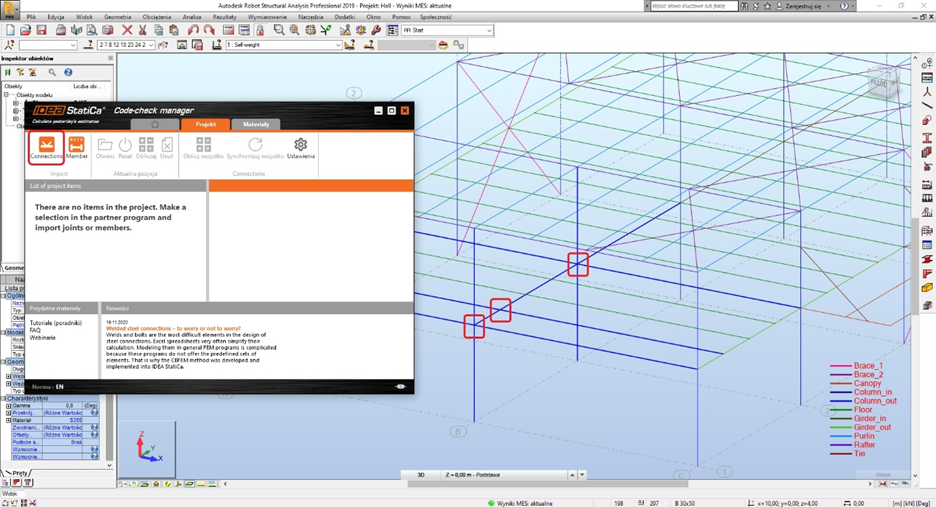
W następnym kroku należy skonfigurować każdy z importowanych węzłów. Jako Element nośny dla pierwszych dwóch węzłów należy ustawić Słup, natomiast w trzecim połączeniu będzie to dźwigar. Po ustaleniu elementów nośnych, naciskamy przycisk Finish.


Na potrzeby tego samouczka zaimportujemy wszystkie kombinacje utworzone w programie Robot Structural Analysis (ustawienie domyślne). Oczywiście istnieje możliwość wybrania i importu kombinacji, powodujących najbardziej niekorzystne efekty lub utworzenie własnej kombinacji w kreatorze poprzez kliknięcie przycisku Definition of Load.
Połączenia są skonfigurowane, więc możemy uruchomić wygenerowane projekty w IDEA StatiCa Connection.

3. Geometria
Jak widzimy geometria prętów w węźle została zaimportowana. Wszystkie pręty mają odpowiednie przekroje i orientacje.

W przypadku przegubowego połączenia belek stropowych ze słupem konieczne jest ustawienie sił w śrubach dla belek 7 i 8.

4. Efekty obciążeń
Z programu (RSA) zostały również zaimportowane obciążenia (kombinacja ULS).

5. Projektowanie
Następnie należy zdefiniować operacje produkcyjne do połączenia pomiędzy elementami.
Zaczynamy od połączenia dźwigara (belka 12) ze słupem. Kliknij prawym przyciskiem myszy na belkę, a następnie wybierz opcję Połącz z… (1). Aby połączyć go z pionowym prętem (Słup 2), zaznacz go kliknięciem myszy (2). Otworzy się lista wstępnie zdefiniowanych szablonów. Wybierz opcję blachy czołowej z poszerzeniem (3).

Zdefiniuj domyślną klasę i rozmiar śrub.
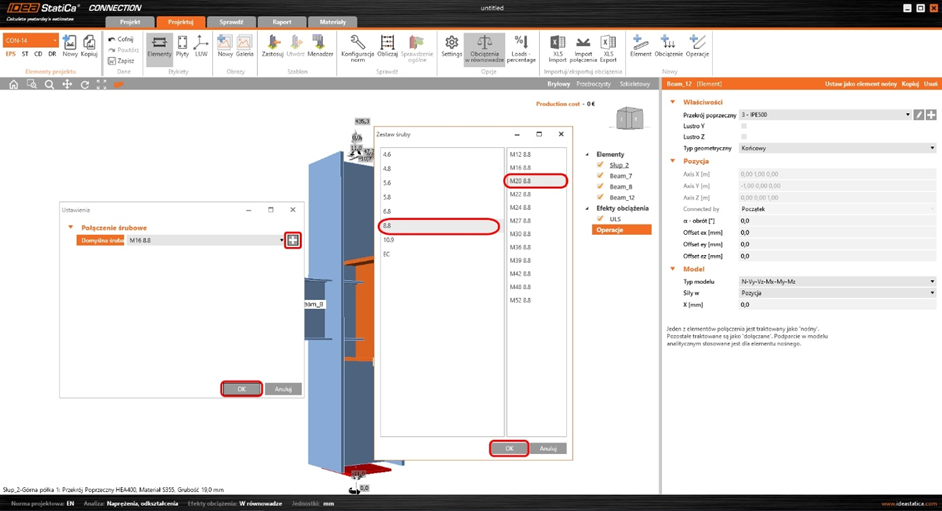
Zostały utworzone operacje Blachy czołowej (EP1) i poszerzenie (WID1), w których możemy teraz edytować ich parametry.


Aby połączyć belki stropowe ze słupem, dodaj nową operację klin (CLEAT1).

Następnie również edytujemy parametry operacji (CLEAT1). Dodaj nowy rozmiar śrub

Aby skopiować tę operację dla drugiej belki stropowej, użyj opcji Kopiuj ze wstążki nad tabelą i zmień element na środnik belki 7.
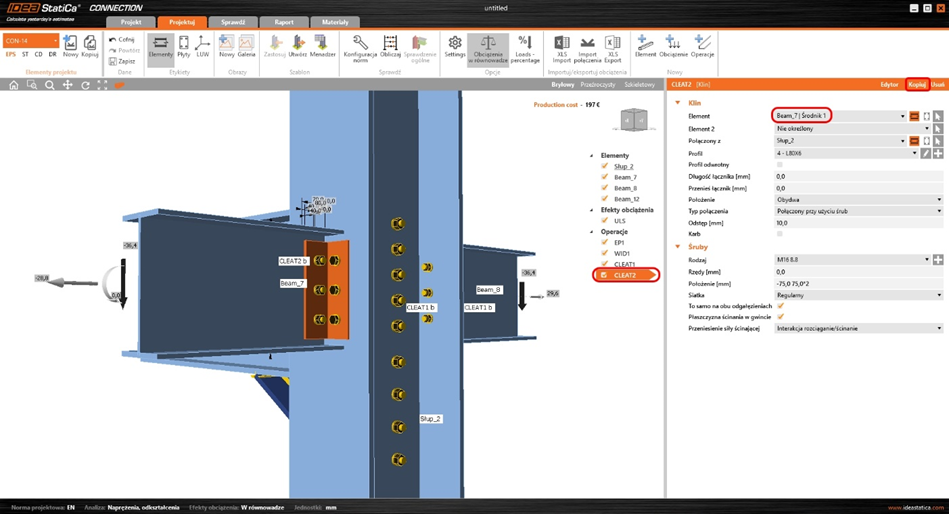
Ostatnią operacją jaką dodamy w tym przypadku jest usztywnienie (STIFF1).

Należy ustawić odległości i położenie usztywnień tak, aby nie pokrywały się ze śrubami lub innymi połączonymi elementami.

Węzeł zostały zaprojektowany. Możesz przejść do obliczeń oraz analizy normowej połączenia.

Lub możesz zapisać i zamknąć projekt węzła CON-14 i kontynuować projektowanie innych węzłów.
Poniższe operacje dotyczą dwóch pozostałych węzłów (CON-17, CON-57) zaimportowanych z programu Robot do okna Code-check manager w Idei.
Operacje produkcyjne węzła CON-17 są dokładnie takie same jak CON-14, z wyjątkiem usztywnień. Z uwagi na położenie belek łączonych ze słupem w tej samej linii, możemy zdefiniować w operacji blachy czołowa (EP1) połączenie z belką B28.

Kopiujemy operację (WID1) i ustawiamy powiązanie z odpowiednimi elementami.

Połączenie przegubowe belek stropowych i słupa należy wykonać tak samo jak w poprzednim węźle (CON-14).
Natomiast w węźle CON-57, do połączenia wszystkich elementów wystarczy zastosować jedną operację klina (CLEAT1).

6. Sprawdzanie
Aby dokonać analiza nieliniowej należy kliknąć przycisk Obliczaj na górnej wstążce. Automatycznie na podstawie obliczeń zostanie wygenerowany model analityczny, na podstawie którego możemy przejść do sprawdzania wyników. W lewym górnym rogu okna wizualizacji 3D, możemy zobaczyć ogólną analizę modelu.

Szczegółowej analizy można dokonać w tabelach oraz widoku 2D po prawej stronie. Na przykład, aby wyświetlić analizę blach, wybierz odpowiednią zakładkę z pomarańczowej wstążki. Możesz także aktywować funkcje wyświetlania Naprężeń równoważnych, Siatka oraz Zdeformowania w zakładce analizy za pomocą elementów skończonych.

7. Raport
IDEA StatiCa oferuje w pełni konfigurowalny, modułowy raport do wydrukowania lub zapisania w edytowalnym formacie.
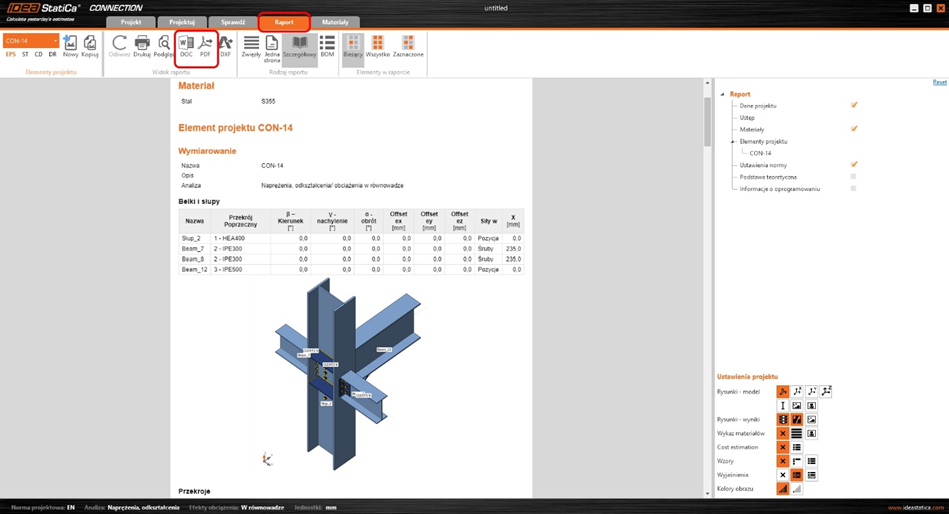

8. Synchronizacja modelu
Czasami konieczna jest edycja oryginalnego modelu w Robot Structural Analysis, np. Zmiana intensywności obciążenia, geometrii modelu, przekroju pręta itp.
W takim przypadku, patrząc na wyniki, możesz zobaczyć możliwość optymalizacji przekrojów niektórych prętów.
Zapisz projekt i zamknij IDEA StatiCa Connection.
Wszystkie połączenia wyeksportowane z projektu Robot Structural Analysis do IDEA StatiCa są przechowywane oknie Code-check manager w celu późniejszej aktualizacji i można je zobaczyć na liście wraz z podsumowaniem analizy (jeśli są dostępne).


Nie zamykając okna Code-check manager przechodzimy do projektu w programie Robot Structural Analysis. Następnie zoptymalizuj przekrój dźwigarów wewnętrznych, zamieniając IPE 500 na IPE 400. Potwierdź zmianę bazy danych konstrukcyjnych i przelicz projekt w RSA.

Wróć do okna Code-check manager i kliknij Synchronize all.
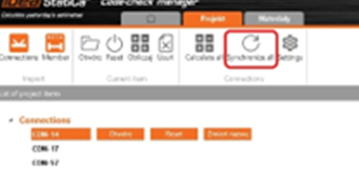

Po zsynchronizowaniu otwórz na przykład węzeł CON-14 i sprawdź, czy zmiana przekroju wymaga edycji operacji produkcyjnej.

Zmniejsz liczbę śrub na płycie czołowej (EP1) i ustaw ich większy rozstaw.

Zmień położenie żeber usztywniających (STIFF1) słupa.
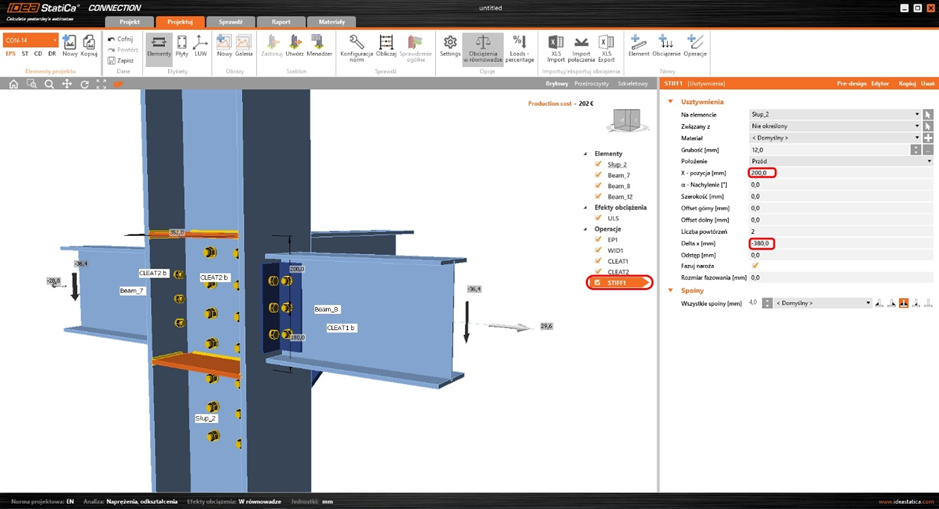
Wykonaj ponowne obliczenia w celu sprawdzenia analizy normowej i sprawdź otrzymane wyniki.

Podobnie w przypadku operacje produkcyjne pozostałych węzłów, można je zmodyfikować i ponownie przeliczyć.
W efekcie, mamy zaprojektowane, zoptymalizowane i sprawdzone normowo trzy stalowe węzły konstrukcyjne zgodnie z Eurokodem (EN).

